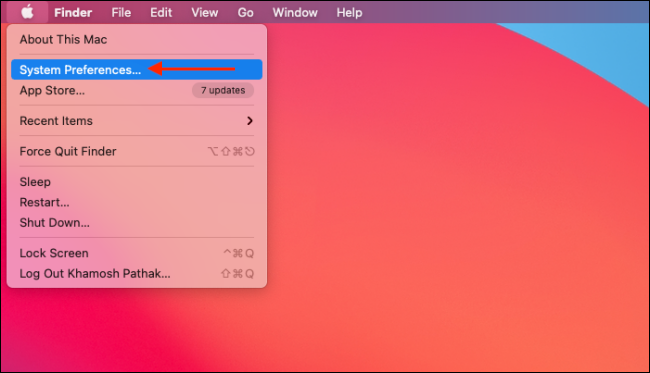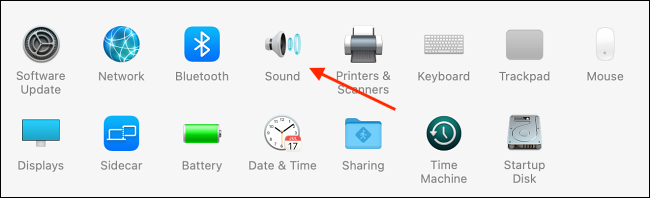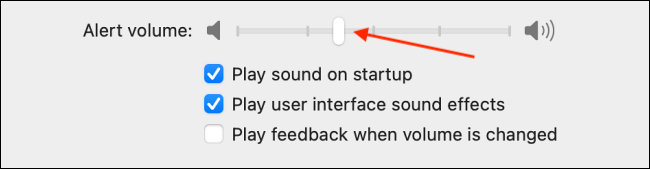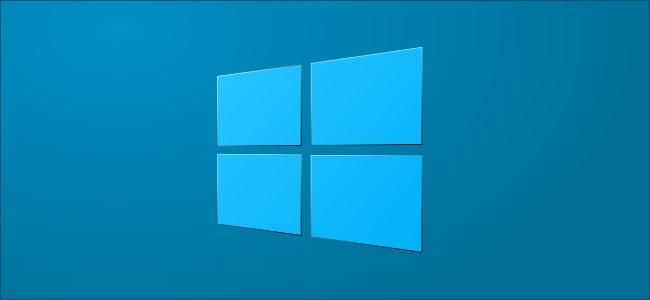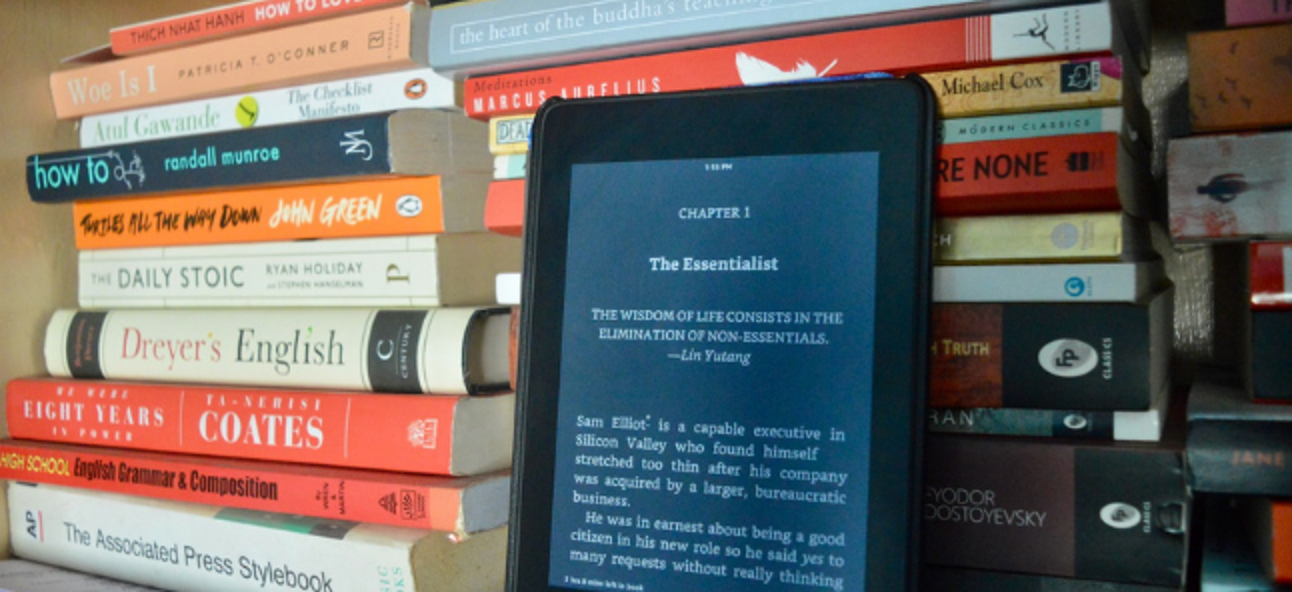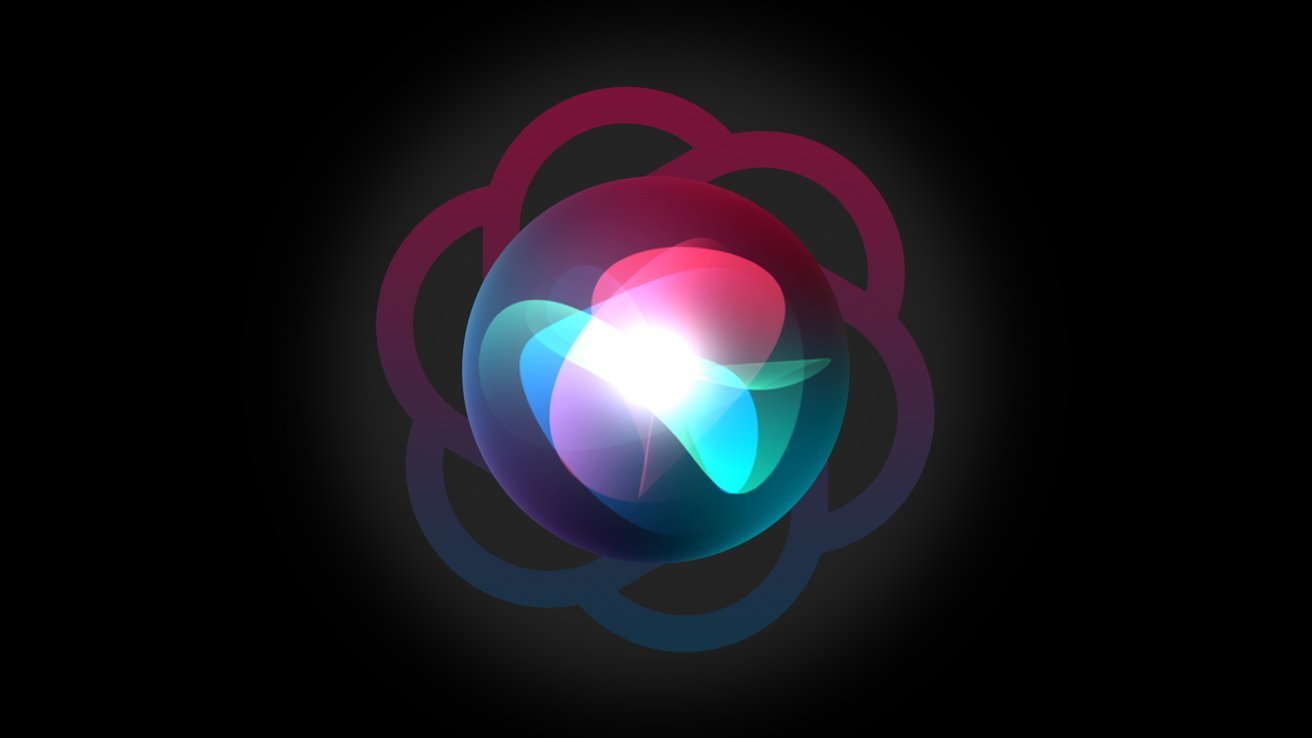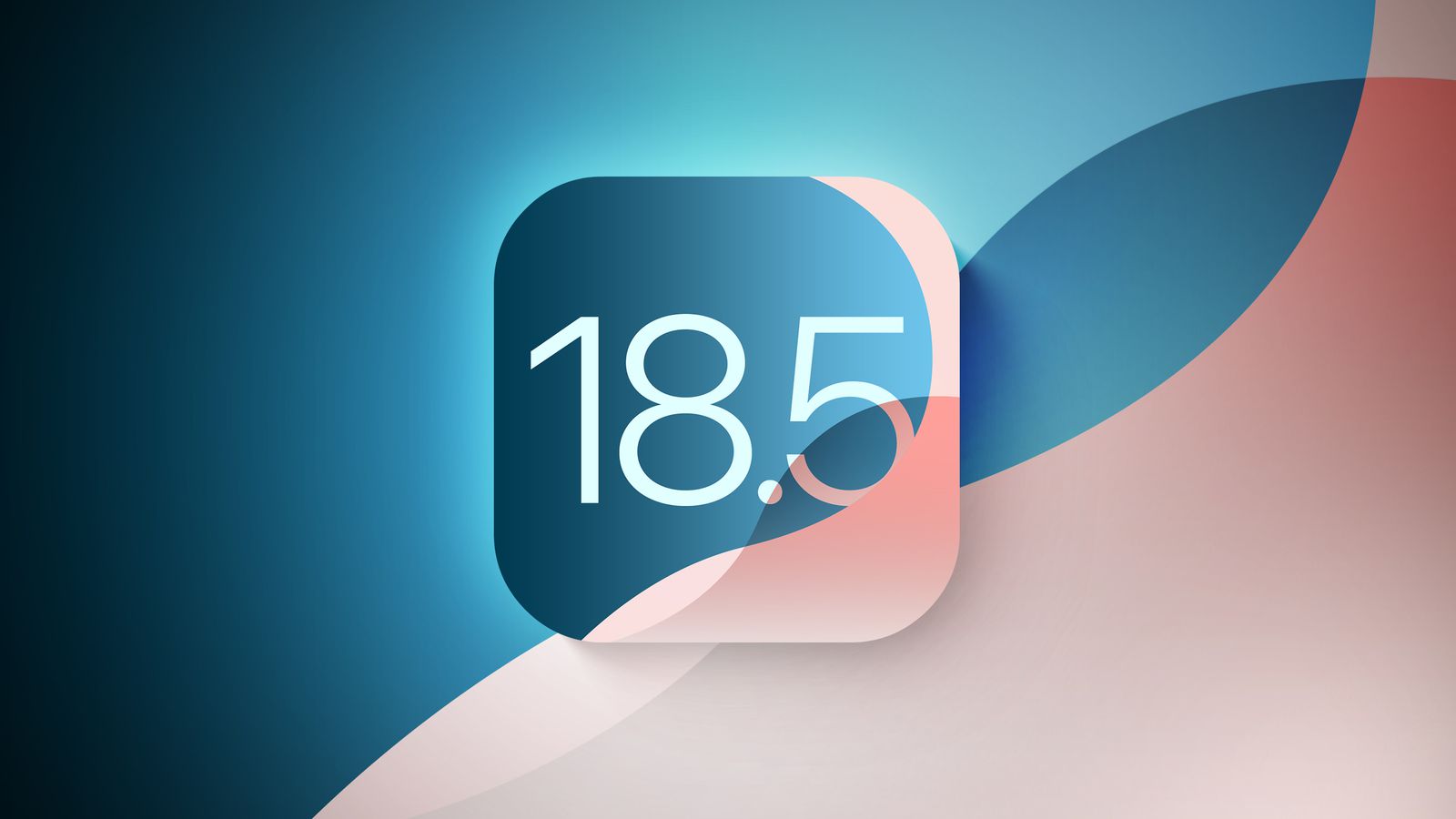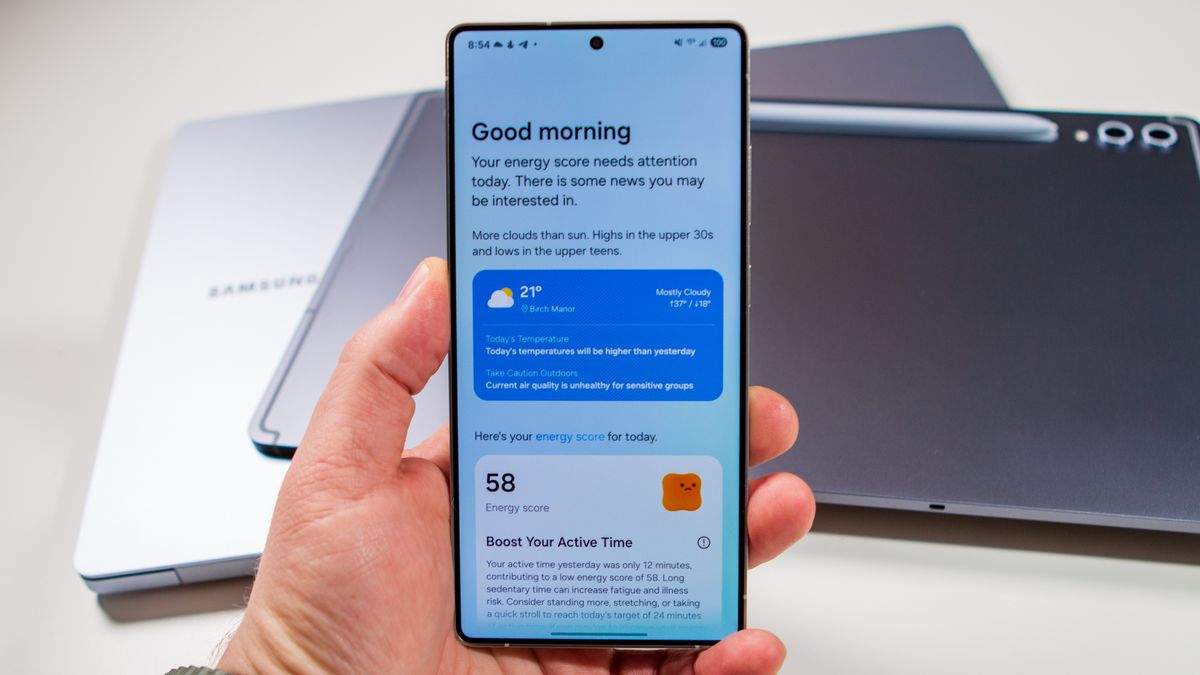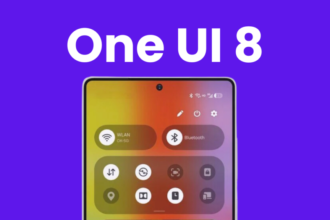وقتی می خواهید کاری انجام دهید که در Mac شما مجاز نیست، با صدای هشدار بلند و آزار دهنده پاسخ میگیرید.
نگران نباشید، شما می توانید صدای هشدار در Mac و میزان صدا را با استفاده از System Preferences تغییر دهید.
مراحل تغییر صدای هشدار در Mac
برای شروع، از نوار منو روی نماد Apple کلیک کنید و گزینه “System Preferences” را انتخاب کنید.
به بخش «Sounds» بروید.
در اینجا، از دسته “Sound Effects”، به بخش “Select an Alert Sound” بروید
شما می توانید بین 14 جلوه صوتی مختلف یکی را برای تغییر صدای هشدار در Mac انتخاب کنید.
ما متوجه شدیم که مورد “Submerge” تعادل خوبی بین سرزنده بودن و آرام بخشی دارد.
در مرحله بعدی، می توانید میزان صدای هشدار در Mac را کاهش دهید تا صدای هشدار آزاردهنده نباشد.
برای کاهش میزان هشدار، از بخش “Alert Volume”، اسلایدر را به سمت چپ بکشید.
کار تمام شد. دفعه بعدی که روی یک دکمه خاکستری کلیک کنید، از صدای بلند ناشی از بلندگوهای Mac (یا بدتر از آن، مستقیماً به AirPods) خود شوکه نخواهید شد.